विषयसूची:
- चरण 1: तैयारी
- चरण 2: देव बोर्ड और एलसीडी को ठीक करना
- चरण 3: GND. कनेक्ट करें
- चरण 4: पावर पिन कनेक्ट करें
- चरण 5: एलसीडी पिन कनेक्ट करें
- चरण 6: पावर एलईडी निकालें
- चरण 7: लाइपो बैटरी कनेक्ट करें
- चरण 8: आरटीसी कनेक्ट करें
- चरण 9: मोशन सेंसर कनेक्ट करें
- चरण 10: कार्यक्रम
- चरण ११: ३डी प्रिंट वॉच केस
- चरण 12: खुश समय

वीडियो: Arduino Watch: 12 स्टेप्स (चित्रों के साथ)

2024 लेखक: John Day | [email protected]. अंतिम बार संशोधित: 2024-01-30 09:21

यह निर्देश दिखाता है कि Arduino Watch Core से Arduino वॉच कैसे बनाई जाती है।
चरण 1: तैयारी



अरुडिनो देव बोर्ड
इस बार मैं स्पार्कफुन प्रो माइक्रो 3.3 वी 8 मेगाहर्ट्ज देव बोर्ड का उपयोग कर रहा हूं।
प्रदर्शन देखें
इस बार मैं ST7789 1.3 IPS LCD का उपयोग कर रहा हूं।
लाइपो बैटरी
मेरे हाथ में कुछ ३०१४२० लाइपो बैटरी है।
लाइपो चार्ज बोर्ड
मेरे हाथ में कुछ 15 मिमी x 15 मिमी लिपो चार्ज बोर्ड है।
आरटीसी चिप
इस बार मैं DS3231M का उपयोग कर रहा हूं, यह बिल्ट-इन क्रिस्टल ऑसिलेटर है, किसी अतिरिक्त घटक की आवश्यकता नहीं है
आरटीसी बैटरी
यह वैकल्पिक है, यदि आप समय को लाइपो बैटरी का भी उपयोग करना चाहते हैं। MS412FE एक छोटी 1 mAh की रिचार्जेबल बैटरी है, RTC डेटाशीट के अनुसार 1 mAh पहले से ही कई दिनों तक समय रख सकता है।
फीता देखना
मैंने कुछ 20 मिमी चौड़ाई के कपड़े कैनवास घड़ी का पट्टा का आदेश दिया है।
अन्य
एक डायोड उदा। 1N5822, चार 6 मिमी M2 स्क्रू, कॉपर फ़ॉइल टेप और कुछ तार
चरण 2: देव बोर्ड और एलसीडी को ठीक करना


प्रो माइक्रो और आईपीएस एलसीडी को एक साथ चिपकाने के लिए पीईटी प्लेट के एक छोटे टुकड़े का प्रयोग करें।
चरण 3: GND. कनेक्ट करें


अपने विक्रेता द्वारा प्रदान की गई एलसीडी डेटाशीट पढ़ें।
थोड़ा कॉपर फ़ॉइल टेप काटें, बस सभी GND पिन और LED नेगेटिव पिन को स्पर्श करें और इसे FPC प्लेट पर ठीक करें। फिर पिनों को कॉपर फ़ॉइल टेप से टांका लगाना।
चरण 4: पावर पिन कनेक्ट करें

देव बोर्ड GND पिन को कॉपर फ़ॉइल टेप से कनेक्ट करें। Vcc पिन को LCD Vcc पिन से कनेक्ट करें।
चरण 5: एलसीडी पिन कनेक्ट करें

यहाँ कनेक्शन सारांश हैं:
एलसीडी -> अरुडिनो
LED+ -> GPIO 10 SDA -> GPIO 16 (MOSI) SCL -> GPIO 15 (SCLK) RST -> GPIO 18 (A0) DC -> GPIO 19 (A1) CS -> GPIO 20 (A2)
चरण 6: पावर एलईडी निकालें



बिजली एलईडी हमेशा चालू रहती है और लगातार 1 एमए से अधिक की खपत करती है, इसलिए इसे हटा देना बेहतर है। अनसोल्डिंग और एलईडी को ध्यान से हटा दें।
चरण 7: लाइपो बैटरी कनेक्ट करें

यहाँ कनेक्शन सारांश हैं:
चार्ज बोर्ड + वी इन -> यूएसबी सॉकेट के पास देव बोर्ड जे 1 कनेक्टर (5 वी)
चार्ज बोर्ड-व इन -> देव बोर्ड जीएनडी पिन चार्ज बोर्ड बैटरी + वी -> लिपो + वी -> 1 एन 5822 डायोड -> देव बोर्ड रॉ पिन चार्ज बोर्ड बैटरी-वी -> लिपो-वे
ध्यान दें:
अधिकांश लिपो चार्ज बोर्ड इनपुट के रूप में 5V पावर का बेहतर उपयोग करते हैं। हालाँकि, प्रो माइक्रो देव बोर्ड USB 5V पिन प्रदान नहीं करता है। सौभाग्य से, USB सॉकेट के पास J1 कनेक्टर वास्तव में USB 5V पिन से जुड़ा है। 2 कनेक्टर्स को एक साथ नहीं मिलाने से सावधान रहें।
चरण 8: आरटीसी कनेक्ट करें



DS3231M बहुत छोटा है और इसे एक छोटी बैटरी से कनेक्ट करने की आवश्यकता है, कृपया धैर्य रखें सभी को एक साथ कनेक्ट करें:
DS3231M पिन 2 (Vcc) -> देव बोर्ड Vcc
DS3231M पिन 5 (GND) -> देव बोर्ड GND, MS412FE RTC बैटरी -ve DS3231M पिन 6 (VBAT) -> MS412FE RTC बैटरी + ve DS3231M पिन 7 (SDA) -> देव बोर्ड GPIO 2 (SDA) DS3231M पिन 8 (SCL)) -> देव बोर्ड GPIO 3 (SCL)
चरण 9: मोशन सेंसर कनेक्ट करें




जैसा कि मेरे पिछले अनुदेशों में उल्लेख किया गया है, मैं देव बोर्ड वेक अप पिन को ट्रिगर करने के लिए मोशन सेंसर के रूप में 2 कंपन सेंसर का उपयोग करता हूं।
हालाँकि, घड़ी में २५ मिमी कंपन सेंसर फिट करने के लिए कोई जगह नहीं है। मैंने 3 मिमी कंपन सेंसर के साथ बदलने की कोशिश की है और कुछ दिनों का परीक्षण किया है। गलत तरीके से जगाना बहुत आसान है और बैटरी एक दिन में खत्म हो जाती है।
मैं अभी भी गलत ट्रिगर वेक अप से बचने के लिए कुछ अन्य तरीकों का परीक्षण कर रहा हूं। नवीनतम निष्कर्ष प्राप्त करने के लिए आप मेरे ट्विटर का अनुसरण कर सकते हैं।
चरण 10: कार्यक्रम

देव बोर्ड को प्रोग्राम करने के लिए कृपया मेरे पिछले निर्देशों का पालन करें।
चरण ११: ३डी प्रिंट वॉच केस

कृपया वॉच केस डाउनलोड करें और प्रिंट करें:
चरण 12: खुश समय



यह दिखाने के लिए है कि आपने अपने दोस्तों के साथ क्या किया है!
और आप यह भी कर सकते हैं:
- प्रोग्राम करें और अपना खुद का वॉच फेस डिज़ाइन करें
- इसे स्मार्ट घड़ी बनाने के लिए अधिक सेंसर या घटक जोड़ें
- अपनी खुद की घड़ी का मामला डिजाइन करें
सिफारिश की:
Arduino के साथ RFID डोर लॉकिंग मैकेनिज्म: 5 स्टेप्स (चित्रों के साथ)

एक Arduino के साथ RFID डोर लॉकिंग मैकेनिज्म: इस इंस्ट्रक्शनल में, हम एक RC522 RFID सेंसर को एक Arduino Uno से कनेक्ट करेंगे ताकि एक RFID एक्सेस नियंत्रित डोर, ड्रॉअर या कैबिनेट के लिए सिंपल लॉकिंग मैकेनिज्म बनाया जा सके। इस सेंसर का उपयोग करके, आप लॉक करने के लिए RFID टैग या कार्ड का उपयोग कर सकेंगे
टिंकरकाड में Arduino के साथ RGB LED कलर मिक्सिंग: 5 स्टेप्स (चित्रों के साथ)

Tinkercad में Arduino के साथ RGB LED कलर मिक्सिंग: आइए जानें कि Arduino के एनालॉग आउटपुट का उपयोग करके मल्टी कलर LED को कैसे नियंत्रित किया जाए। हम एक RGB LED को Arduino Uno से जोड़ेंगे और उसका रंग बदलने के लिए एक सरल प्रोग्राम तैयार करेंगे। आप वस्तुतः टिंकरर्कड सर्किट का उपयोग करके अनुसरण कर सकते हैं। आप इसे देख भी सकते हैं
Arduino या ESP8266 के साथ हाईजैक RGB फ्लड लाइट: 6 स्टेप्स (चित्रों के साथ)
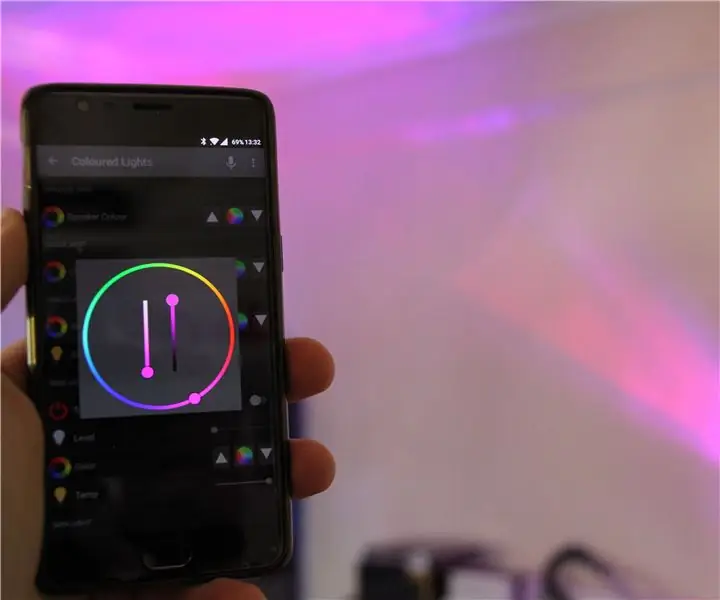
Arduino या ESP8266 के साथ हाईजैक आरजीबी फ्लड लाइट: इसलिए मुझे अमेज़ॅन पर कुछ महान छोटी आरजीबी फ्लड लाइटें मिलीं और उनकी हिम्मत को देखते हुए, मुझे एहसास हुआ कि आप उन्हें सीधे एक arduino और esp8266 तक हुक कर सकते हैं और PWM.I का उपयोग करके उन्हें नियंत्रित कर सकते हैं। अब उनमें से दो को मेरे लिविंग रूम में उच्चारण प्रकाश के रूप में उपयोग करें
Arduino के साथ एक एलईडी को डिमिंग और ब्राइटनिंग: 7 स्टेप्स (चित्रों के साथ)

Arduino के साथ एक एलईडी को डिमिंग और ब्राइटनिंग: इससे पहले कि आप निर्माण शुरू करें, आपको सही सामग्री प्राप्त करने की आवश्यकता है: 1 Arduino Board - मैंने एक Arduino Uno के नॉकऑफ़ का उपयोग किया, लेकिन यह उसी तरह काम करता है। 1 पोटेंशियोमीटर - मेरा सबसे अलग दिखता है, लेकिन वे भी उसी तरह काम करते हैं। 1 ब्रेडबोर्ड कुछ
Arduino के साथ टॉकिंग क्लॉक: 3 स्टेप्स (चित्रों के साथ)

Arduino के साथ टॉकिंग क्लॉक: सभी को नमस्कार, एक समय के लिए मैंने एक टॉकिंग क्लॉक (वीडियो देखें) बनाने की कोशिश की, लेकिन वॉयस मॉड्यूल के मॉडल के कारण अच्छे परिणाम के बिना मैं उसके लिए उपयोग कर रहा था। सही हार्डवेयर से संबंधित कई खोजों के बाद और भी उपयुक्त लाइब्र का उपयोग करने के तरीके के बारे में जानें
